您的位置:极速下载站 → 电脑软件 → 应用程序 → 电子阅读 → AnyPDF Reader
AnyPDF Reader是一款简单的PDF阅读器,除了传统的PDF文档阅读功能以外,还支持多格式一键转换为PDF,同时支持PDF合并和拆分,可以说是无所不能,有需要的网友可以放心下载使用。
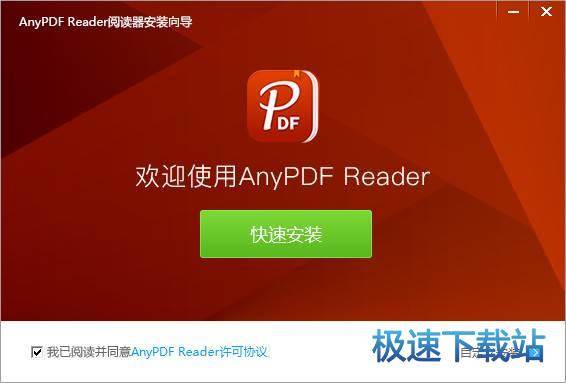
功能介绍
专业性:支持电子签章和防伪等功能
行业个性化:支持测量/表单填报等功能
用户个性化:支持PDF文档拆分和合并功能
安全性:支持国内和国际证书链认证,支持时间戳功能
云转换:支持DOC/DOCX/JPG/BMP/PNG等格式一键转PDF功能
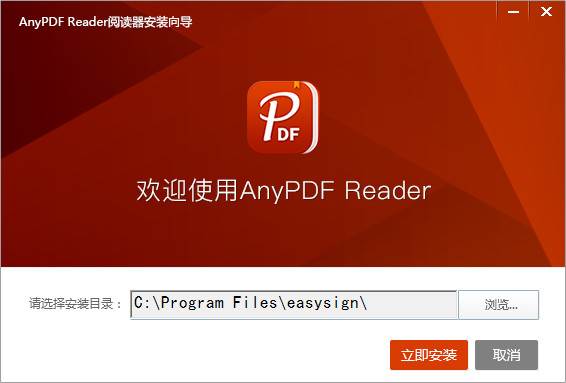
软件特色
1、兼容性:支持在安卓、苹果、WIN8三大操作平台对pdf文件进行签章服务。
2、通用性:符合PDF国际数字签名标准,签名值能被任意遵守PDF标准阅读器打开、验证,同时支持PC客户端互相验证。
3、多态证书:支持多种形态证书签名,包括一次性事件证书、软证书、SD证书以及蓝牙key证书。
4、多源签名图片:支持多种来源的签名图片,如根据注册证书名自动生成签名图片或实时手写签名图片等方式。
更新日志
1、电子签章可信根证书管理内一签通信任根证书菜单内增加备注项
2、增加弧长测量方式
3、增加半角测量方式
4、增加垂线测量方式
5、增加连续线段测量方式
6、增加椭圆面积测量方式
7、增加矩形面积测量方式
8、增加异形面积测量方式
9、修复下载问题
相关搜索:PDF阅读器
AnyPDF Reader安装教程
首先我们需要下载AnyPDF Reader,下载解压后双击“AnyPDF Reader_5.1.3709_1510564618.exe”出现安装界面:
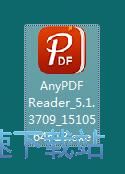
打开AnyPDF Reader安装向导。点击勾选我已阅读并同意AnyPDF Reader许可协议。点击快速安装就可以开始安装AnyPDF Reader;
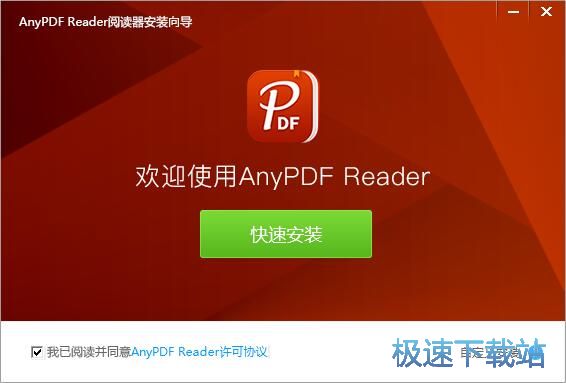
AnyPDF Reader的默认安装路径为C:\Program Files\easysign\。点击安装路径右边的浏览按钮可以打开浏览文件夹窗口,自定义设置软件安装路径;
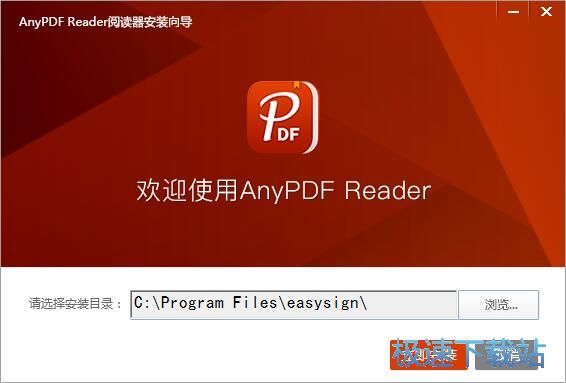
安装向导正在将AnyPDF Reader安装到电脑中。请耐心等待AnyPDF Reader安装完成;
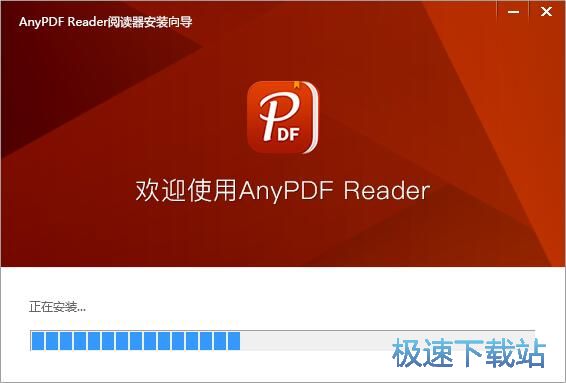
AnyPDF Reader安装成功。这时候安装向导会提示AnyPDF Reader安装完成。点击完成安装就可以退出安装向导。

AnyPDF Reader使用教程
AnyPDF Reader是一款好用的电脑PDF文档阅读工具。使用AnyPDF Reader可以轻松打开阅读本地PDF文档,并对PDF文档进行一些简单的编辑;

极速小编就给大家演示一下怎么使用AnyPDF Reader打开PDF文档并向PDF文档添加签名吧。点击AnyPDF Reader主界面左上角的文件添加按钮,打开文件夹浏览窗口,选择PDF文档;

在文件浏览窗口中,根据PDF文档的存放路径,打开文件夹,找到想要添加签名的PDF文档。点击选中PDF文档之后点击打开,就可以使用AnyPDF Reader打开PDF文档;

PDF文档成功导入到AnyPDF Reader中。这时候AnyPDF Reader会直接将PDF文档的内容显示在软件主界面中;

点击打开AnyPDF Reader右边的工具栏。我们点击电子签章工具中的放置签名,就可以打开AnyPDF Reader的文档签名功能;

在PDF文档中直接用鼠标框选想要添加签名的区域,就可以确定签名区域并打开AnyPDF Reader的PDF文档签名编辑工具;

打开PDF文档签名工具。目前AnyPDF Reader没有设置好的签名外观。点击创建外观,打开签名外观编辑窗口,自定义编辑签名外观;

在PDF文档签名外观设置界面中,我们可以输入标题、选择图片、配置文本。点击配置图形中的导入图形按钮,就可以打开文件浏览窗口,选择签名图片;
- 电脑软件教程AnyPDF Reader向PDF文档添加签名教程
- 电脑软件教程PDF阅读器AnyPDF Reader中文版安装教程
- 电脑软件教程PDF阅读器Adobe Reader怎么在PDF文件中添加...
- 电脑软件教程极速PDF阅读器官方使用教程
- 电脑软件教程怎么安装数科阅读器?数科PDF阅读器安装教程
- 电脑软件教程怎么安装光速PDF阅读器?光速PDF阅读器安装教...
- 电脑软件教程悦书PDF阅读器在PDF文档中添加书签教程
- 电脑软件教程金山PDF怎么安装?金山PDF阅读器图文安装教程...
- 电脑软件教程EasyPDF阅读器将PDF转换成Word文档教程
- 软件评测轻便PDF文档阅读工具 看图王PDF阅读器V6.3评...
- 共 0 条评论,平均 0 分 我来说两句
- 人气英雄联盟下载官方下载
- 《英雄联盟》(简称LOL)是由美国拳头游戏(Riot Games)开发、中国大陆地区腾讯游戏代理运营的英雄对战MOBA... [立即下载]
- 好评网易云音乐 2.5.3.197601 官方版
- 网易云音乐(cloudmusic) 是一款专注于发现与分享的音乐产品,如何发现音乐和分享音乐被认为是其比较大的突破... [立即下载]
更多同类软件推荐
- 222214福昕阅读器 9.50.4.42713 中文尝...
- 123153书之城小说下载阅读器 10.5 官方...
- 43860狗狗地球 2.41.2 安装版
- 34139蓝书虫电子书翻页阅读器 1.1.0.0...
- 33349博众电子书阅读器 2.4 绿色免费版...
- 16183文本小说阅读器 2.7.1.0 官方版
- 9460当当读书客户端 1.0.7.225 官方版...
- 6822超星浏览器 4.1.5.0 官方版
- 6464声音魔法师 3.9 免费版
- 4114朗读女 8.991 免费版

